如何将 Google 日历与 Outlook 同步
已发表: 2021-04-22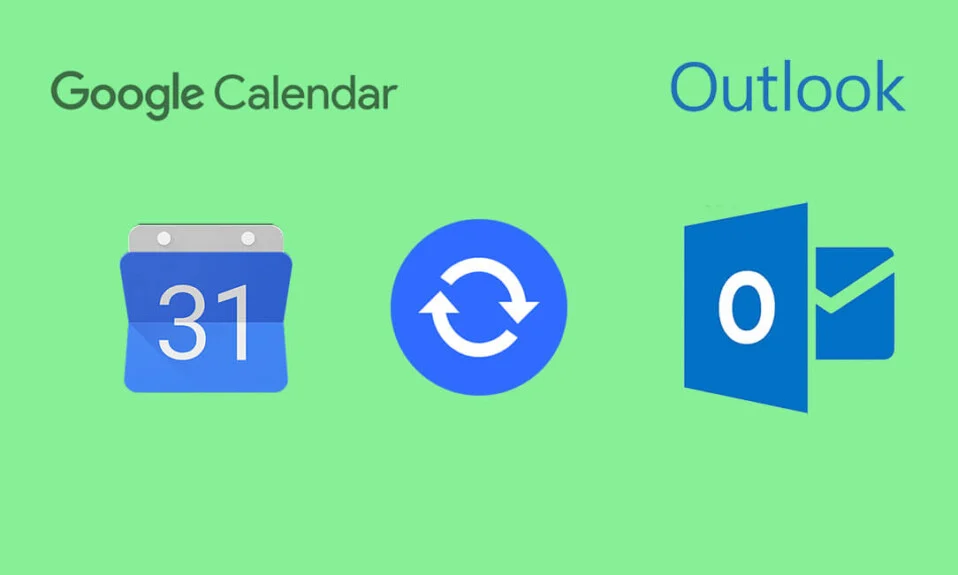
在现代企业社会中,日历决定了一个人的生活方式。 通过将您的所有约会和会议存储在一个位置,日历已经成功地加快了生活并提高了生产力。 然而,问题似乎并没有就此结束。 由于多个组织为他们的日历使用不同的平台,用户迷失了,因为他们似乎无法将这些日历集成在一起。 如果这听起来像您的问题,请继续阅读以了解如何将 Google 日历与 Outlook 同步。
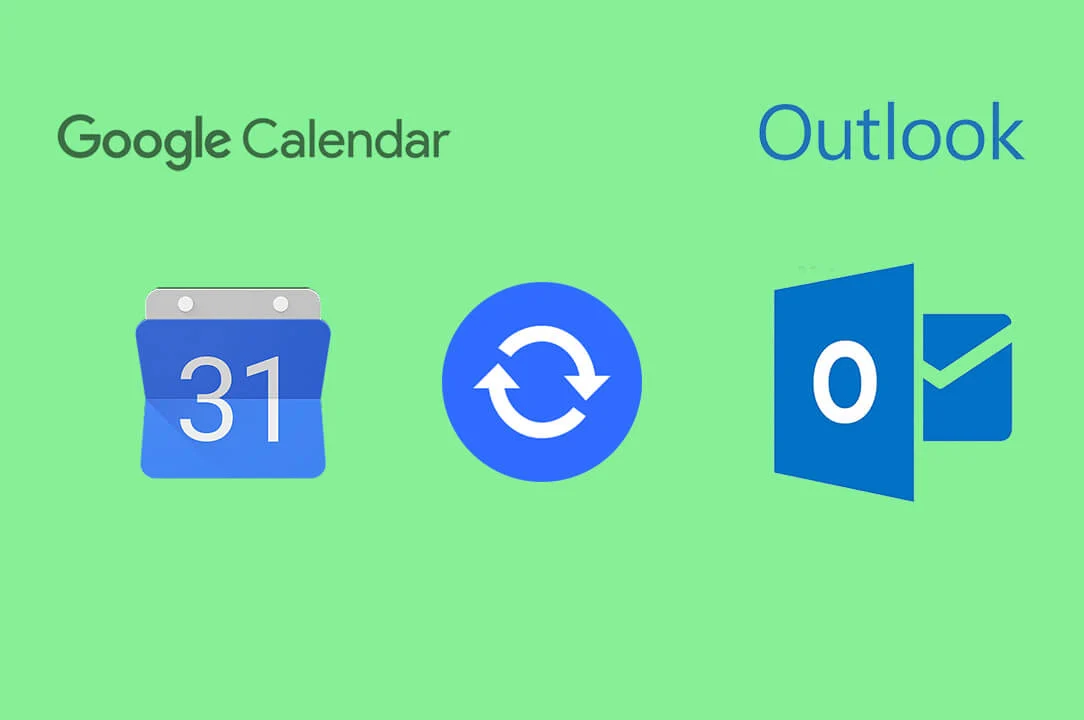
内容
- 如何将 Google 日历与 Outlook 同步
- 为什么我应该同步我的日历?
- 方法 1:将 Google 日历日期导入 Outlook
- 方法 2:将 Outlook 与 Google 日历同步
- 方法 3:使用第三方服务同步两个日历
如何将 Google 日历与 Outlook 同步
为什么我应该同步我的日历?
对于时间紧迫的每个人来说,日历就像救命稻草,指导您度过一天并计划下一天。 但是,如果您有多个包含不同日程的日历,那么您完美计划的一天可能很快就会变成一场噩梦。 在这种情况下,集成日历变得非常重要。 如果您碰巧使用谷歌日历和 Outlook,这两种最流行的日历服务,那么认为自己很幸运。 本指南将帮助您将 Google 日历添加到 Outlook 帐户并为您节省大量时间。
方法 1:将 Google 日历日期导入 Outlook
日历之间的可导出性允许用户将数据从一个日历传输到另一个日历。 此方法允许用户使用 iCal 格式链接将日历日期从 Google 日历导出到 Outlook。
1. 在您的浏览器上,前往Google 日历 打开与您的 Google 帐户关联的日历。
2. 在屏幕的左下方,您会发现一个名为“我的日历”的面板。
3. 找到要导出的日历,点击右侧的三个点。
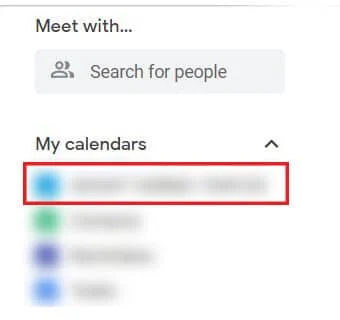
4. 单击“设置和共享”继续。
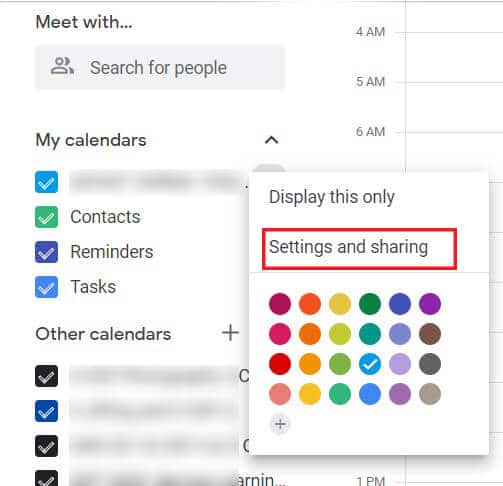
5. 这将打开日历设置。 首先,在“访问权限”面板下,将日历公开。 只有这样,您才能与其他平台共享。
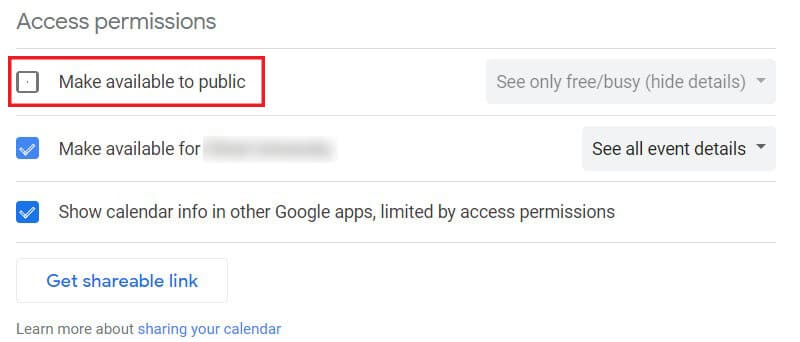
6. 此后,向下滚动到“集成日历”面板,然后单击标题为“iCal 格式的公共地址”的链接。
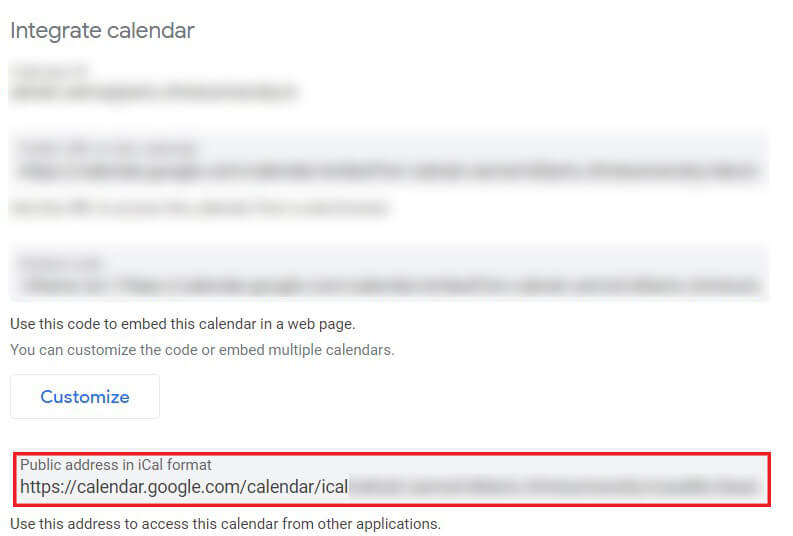
7.右键单击突出显示的链接并将其复制到剪贴板。
8. 在您的 PC 上打开 Outlook 应用程序。
9. 单击屏幕左下角的日历图标以打开与您的 Outlook 帐户关联的所有日历。
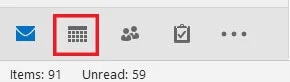
10. 在任务栏的主面板中,单击“打开日历”下拉列表,然后从可用选项中单击“来自 Internet”。
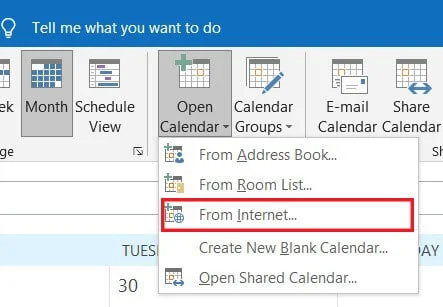
11. 将您复制的链接粘贴到新文本框中,然后单击“确定”
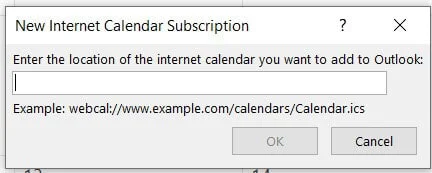

12. 将出现一个窗口,询问您是否要添加日历并订阅更新。 点击“是”。
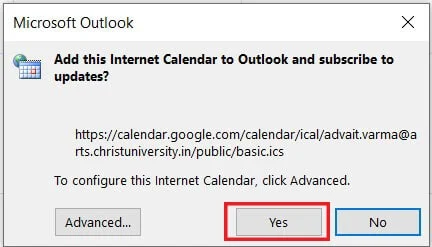
13. 您的 Google 日历现在将出现在您的 Outlook 帐户中。 请注意,您无法通过 Outlook 更改 Google 日历中的条目,但您通过原始平台所做的任何更改也会反映在 Outlook 上。
另请阅读:谷歌日历不起作用? 9种修复方法
方法 2:将 Outlook 与 Google 日历同步
如果同步两个日历的目的只是将所有日程安排在一个地方,那么将 Outlook 与 Google 同步也是一个可行的选择。 将 Outlook 日历添加到 Google 帐户的方法如下:
1. 打开 Outlook,然后打开日历窗口。
2. 在任务栏的主面板中,单击“在线发布” ,然后选择“发布此日历”。
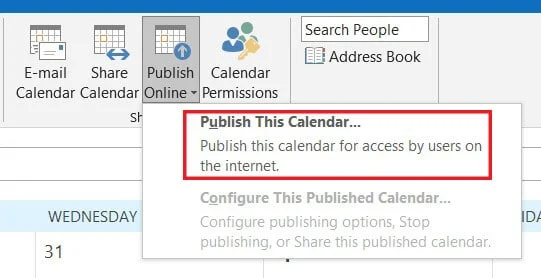
3. 您将被重定向到 Outlook 的浏览器版本。 如果您以前没有登录,则可能需要登录。
4. 在这里, “共享日历”菜单已经打开。
5. 转到“发布日历”并选择一个日历和权限。 然后点击“发布”。
6. 发布后,面板下方会出现几个链接。 单击 ICS 链接并将其复制到剪贴板。
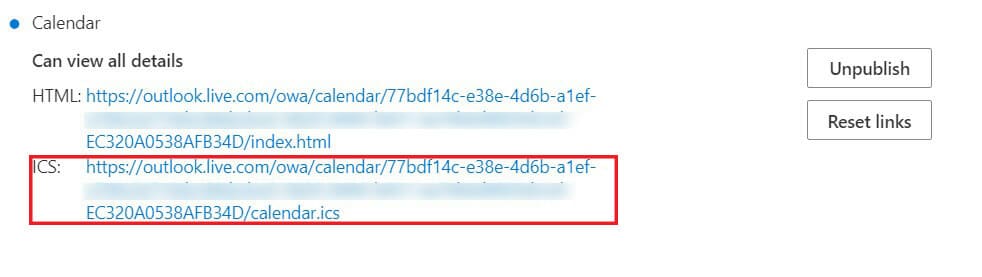
7. 打开 Google 日历并在标题为“其他日历”的面板上单击加号图标,然后单击“来自 URL”。
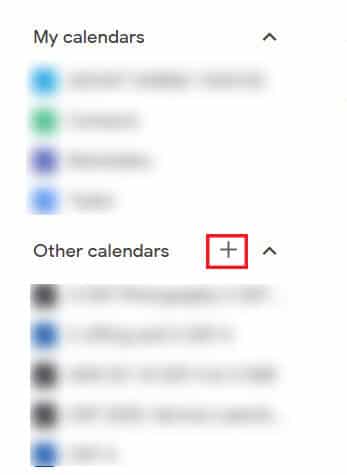
8. 在文本框中,输入您刚刚复制的 URL,然后单击“添加日历”。
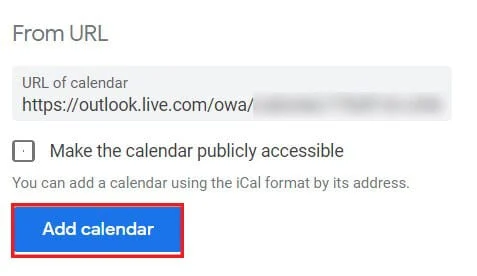
9. 您的 Outlook 日历将与您的 Google 日历同步。
方法 3:使用第三方服务同步两个日历
虽然上述方法在很大程度上发挥了作用,但某些第三方应用程序将两种服务之间的集成提升到了不同的水平。 以下是将 Google 日历导入 Outlook 的顶级第三方服务:
- Zapier : Zapier 是最好的服务之一,它允许用户集成各种在线平台。 该应用程序可以免费设置,并为日历集成提供广泛的可定制选项。
- CalendarBridge : CalendarBridge 允许您同时添加和操作多个日历。 该应用程序没有免费版本,但价格实惠并提供大量功能。
- G-Suite Sync: G-Suite Sync 功能是 Google Suite 最突出的功能之一。 Google Suite 或 G-Suite 是 Google 提供的一项额外付费功能,可为用户提供广泛的附加功能。 尽管该服务是付费的,但它有一个专门用于将 Google 日历与 Microsoft 帐户同步的特殊功能。
经常问的问题
Q1。 如何将我的 Gmail 日历与 Outlook 同步?
您的 Gmail 日历与您的 Google 日历相同 已经创建了各种服务,旨在让用户同步他们的 Gmail 和 Outlook 日历。 通过使用 Zapier 等服务,您可以将您的 Google 日历连接到您的 Outlook 帐户。
Q2。 您可以将 Google 日历导入 Outlook 吗?
大多数在线日历服务为用户提供导出和导入其他日历的选项。 通过创建 Google 日历的 ICS 链接,您可以与包括 Outlook 在内的各种其他日历服务共享它。
Q3。 如何自动将我的 Google 日历与 Outlook 和智能手机同步?
通过 PC 将 Google 日历与 Outlook 同步后,该过程将自动在您的智能手机上进行。 此后,您在 Google 日历上所做的任何更改,即使是通过您的智能手机,都将反映在您的 Outlook 帐户中。
受到推崇的:
- 与其他人共享您的 Google 日历
- 修复 Google 日历无法在 Android 上同步
- 在 Android 上恢复丢失的 Google 日历活动
- 如何禁用 Microsoft Word 拼写检查器
这样,您就成功地集成了您的 Google 和 Outlook 日历。 在现代员工繁忙的日程中,拥有一个包含所有约会的组合日历是一种真正的祝福。 希望本文能帮助您了解如何将 Google 日历与 Outlook 同步。 如果您在此过程中遇到任何困难,请通过评论部分与我们联系,我们将为您提供帮助。
